
Copyright © SilverCurlyART. All rights reserved. 27.04.2013


Photoshop CS 5 Tutorial
Dieses Tutorial stammt allein aus meiner eigenen Feder.

Das Tutorial darf weder kopiert noch auf anderen Seiten zum Download angeboten werden.
Das © Copyright für das Material liegt allein bei den jeweiligen Künstlern.
Jeder der mein Tutorial nachbastelt , muß selbst auf Copyright achten.
Meine Tutoriale sind nur als Anregung gedacht.
Sollte ich unwissentlich ein Copyright verletzt haben , Mail an mich senden.
cg@silvercurlyart.de
 Thanks to Leilana for Poserli
Thanks to Leilana for Poserli 


 Thanks to Molemina for Scrapmaterial
Thanks to Molemina for Scrapmaterial 

Scrap Summer Moments
Zu finden unter Freebies
http://moleminka.blogspot.de/2012/05/comming-soon.html
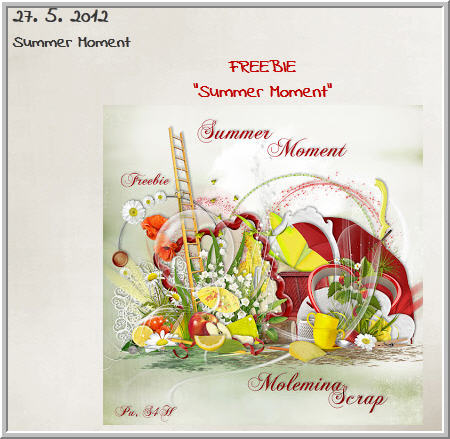
Drucksymbol - Seite drucken


Danke an alle Tester meiner Tutoriale 
Testerbilder
************************************************************
Kein Material
Filter
DSB flux - Bubbles
Graphics Plus- Cross Shadow
Filters Unlimited
Nik Filter Efex Pro 3.0
**********************************************************
 |
Diese kleine Figur zum mitnehmen zur
Orientierung im Tutorial |
|
**********************************************************
Vorwort
Vorweg bevor du beginnst , etwas grundlegendes zu meinen Tutorialen.
Meine Beschreibungen beziehen sich immer auf die Art wie ich mein Bild gestalte.
Bei anderen Tuben und Farben musst du eventuell , meine Einstellungen anpassen.
Elemente von mir müssen koloriert werden.
Okay beginnen wir:)
**********************************************************
Punkt : 1
Öffne das Scrapmaterial , minimieren.
Wähle aus dem Scrap einen schönen Cluster.
Meiner SummerMoment_maleminaScrap_Cluster (2).png

Bildgröße ändern auf 700 Px Breite - Höhe ergibt sich selbst.
Bild - Arbeitsfläche
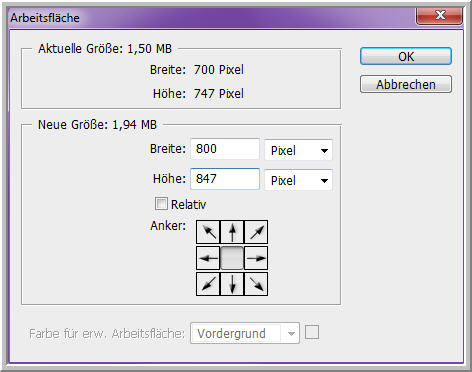
**********************************************************
Punkt : 2
Ebene duplizieren - Original aktiv
Filter - Weichzeichnungsfilter - Radialer Weichzeichner

Filter DSB flux - Bubbles

Ebene auf Sprenkeln stellen - Deckkraft auf 38 % stellen.
Strg + T = Frei transformieren
B + H 90 % eingeben - Anwenden
Ich verwende jetzt den Nikfilter - Cross Balance
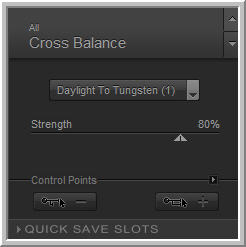
**********************************************************
Punkt : 3
Aus Scrapmaterial Summer Moment part 1
Das Graselement (50) wählen .

Auf Bildziehen - eventuell noch etwas zusammenschieben.
Anwenden - Ebene rastern
Ebene nach unten schieben und unten am Cluster anordnen.
Wiederhole den Nikfilter.
Dann die Ebene duplizieren und noch etwas nach unten schieben.
Ebene nach unten anordnen.
Es soll eine schöne Grasfläche entstehen.
Jetzt siehe den Screen oben - daneben das Element (51)
auf Bild ziehen - wieder etwas die Größe anpassen durch
zusammenschieben - Anwenden - Ebene rastern
Links anordnen - wiederhole Nik Filter.
**********************************************************
Punkt : 4
Jetzt füge ich die rechte Posertube von Leilana auf Bild ein.
Größe anpassen.
Ebene über die Ebene - Cluster Sprenkeln anordnen .
Rechts anordnen - jetzt verschiebe ich meine so -
Blatt soll im Gras unten verschwinden.
Dann wiederhole ich den Nik Filter.
Ebene duplizieren - Original wieder aktiv
Hier jetzt den Radialen Weichzeichner - DSB flux Bubbles
Sprenkeln und Deckkraft wiederholen wie beim Cluster.
Frei transformieren und B + H 90 % eingeben - Anwenden.
Die Teile vom Gras auf der Tube kannst du radieren.
Oder du ziehst eine Auswahl auf der Poser auf - kopierst
Neue Ebene an erste Stelle + Einfügen-
Kopfteil und das linke Bein bei mir habe ich so ausgewählt.
**********************************************************
Punkt : 5
Nun wähle einen passenden Paper aus dem Scrapmaterial.
Bei mir dieser...

Öffnen die Größe anpassen auf die Maße von deinem Bild.
Auf Bild ziehen - unten an letzer Stelle anordnen.
Filter Unlimited - Lens - Flares Flare 06
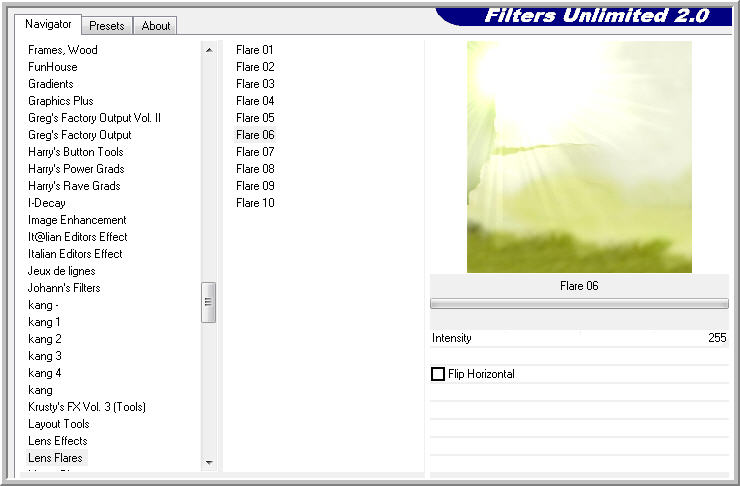
Auswahl - Auswahl alles - Auswahl transformieren
B + H 97 % eingeben - Anwenden
Auswahl umkehren
Neue Ebene an erste Stelle - füllen mit passender Farbe aus Bild
#909628
Filter Graphics Plus - Cross Shadow ( Standard 128/128 )
Ebenenstil Schlagschatten + Abgeflachte Kante und Relief


Ebene - In Smart Objekt konvertieren - Ebene rastern.
Nun füge noch einen passenden Text an erster Stelle ein.
Wasserzeichen + Copyhinweise einfügen.
**********************************************************
Punkt : 6
Nun füge ich noch eine zweite Poser von Leilana ein.
Diese schön klein machen - einfach zusammenschieben.
Hier wiederhole ich den Nikfilter
Ich dupliziere die Tube - Horizontal spiegeln.
Und nun setze ich beide auf die linke Seite.
Ebenenansicht

Ebene - Auf Hintergrundebene reduzieren.
Bildgröße auf 750 px verkleinern.
Speichern als JPG
**********************************************************
Ich hoffe euch hat das Tutorial gefallen.
LG Christa
